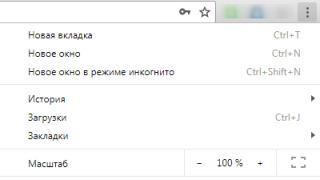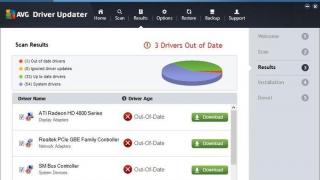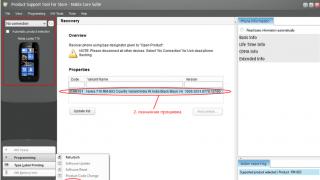Учась еще в школе я придумал себе ник sTs . Так как я увлекался видеомонтажем сперва это было аббревиатурой к желаемому в будущем собственному телеканалу (S tylish T elevision S tudio ). Позже я стал использовать его повсеместно, а с появлением интернета хобби угасло. Но желание сделать свой канал осталось) Пусть он будет маленьким и транслироваться лишь на 3-х домашних телевизорах — это прекрасная альтернатива эфирному говноТВ.
Задача: заставить 1 компьютер — сервер транслировать круглосуточно лишь то что я хочу, не мешая при этом остальным каналам (хоть лично я их вообще практически не смотрю из за дикой дибилизации и бесполезности того говна что там показывают).
Вот схема того есть:

Сразу оговорюсь — изучив бесплатные пакеты спутникового ТВ для себя ничего интересного не нашел, а платить за то чем практически не пользуюсь — глупо. (Интернет — отличный прекрасноговременипровождениязаменитель).
Вот схема желаемого телевидения сделанного своими руками:

Затрат никаких. Все кроме штекеров нашлось дома. Радиомышь только что, но наверняка у кого то найдется.
Для самодельного телевещания необходимы:
— преобразователь компьютерного сигнала в высокочастотный (на антенном входе телевизора)
— кабель к антенне на крыше (75 Ом)
— беспроводная мышка (желательно, для коррекции трансляции не отходя от тела)
Вот словосхема того как видео передатся у меня:
простая видеокарта с разъемом S-Video — родной переходник на тюльпан — переходник тюльпан — Scart (+ 2 аудио провода со звуковой через разветвитель 3.5 мм джека) — видеомагнитофон sony — выход с магнитофона соединен антенным кабелем напрямую с антенной на крыше — от антенны как и раньше идет разветвитель на телевизоры .
Хитрость — антенный кабель дает меганаводки на все провода, поэтому я экранировал фольгой весь кабель от видеокарты и до видика. Эта самая простая и дешевая схема подключения. Конвертеры VGA — тюлюпан в городе не нашел, а те что были раньше стоили от $ 35. Проще купить видеокарту с выходом для TV если на вашей такого нет и подключить ее к свободному разъёму на материнке.
Прикупил wireless мышку с радиусом действия 15 м по прямой (частота 2.4 Гц)
Этого оказалось мало и я увеличил радиус действия беспроводной мышки так, что она стала работать сквозь стену через комнату.
Плюсы:
— не нужно тянуть провода к каждому телеку отдельно
— канал sTs находится среди прочих и переключается пультом
— дешево
Минусы:
— радиус действия мыши может быть недостаточным даже после увеличения его путем удлинения антенны на приемнике
— не у всех есть сервер, работающий 24/7
Настроить телевизор проще всего в автоматическом режиме когда сам телевизор ищет все подряд каналы и последовательно их расставляет и запоминает. Во время настройки телевизора при автоматическом поиске телевизор может пропустить каналы со слишком слабым сигналом.
При автоматической настройке телевизора возможны нежелательные результаты:
- телевизор может запомнить в память один нормальный по качеству канал и другой такой же, но с большим шумом;
- телевизор может сам не определить на некоторых каналах стандарт звукового сопровождения (звук будет, а звука нет)
Для исключения нежелательных результатов автопоиска, можно перейти в режим ручной настройки телевизора и вручную их удалить. Например, «Меню»/«MENU» –> Настройка каналов/Канал –> «Ручная настройка» (см. Инструкцию к телевизору). В режиме «Ручная настройка» каналов можно вручную поменять стандарт звукового вещания на тех каналах где есть только картинка.
Обращаем внимание что все описанные действия подойдут и для настройки телевизора на прием эфирного цифрового телевидения на комнатную антенну.
Подробная инструкция по настройке телевизора в картинках
Для того чтобы найти в меню раздел для настроек телевизора обратитесь к Инструкции телевизора. Вам необходимо найти меню со строчкой запуска автоматического поиска каналов и запустить эту процедуру. Обычно она вызывается по кнопке «Меню»/«MENU» –> Настройка каналов/Канал –> «Автонастройка». Телевизор сам очистит память и запишет присутствующие в кабельной сети каналы.
Если вам не удалось настроить свой телевизор самостоятельно можно на платной основе у вас на дому по телефону.
Как настроить телевизор в автоматическом режиме на примере телевизора Samsung Plano
Замечание. На изображениях ниже представлены фотографии экрана телевизора. Качество изображения, сделанного фотокамерой, гораздо хуже чем реальное изображение на экране телевизора в силу особенностей фотокамеры.
1. Чтобы войти в настройки телевизора нажмите на пульте кнопку MENU (Меню). На экране телевизора появится текст с названиями разделов меню телевизора. Для перехода вверх-вниз и влево-вправо в меню телевизора используйте дугообразные кнопки с изображением треугольничков, расставленные рядом в круг (на фото вокруг кнопки Enter). Для увеличения или уменьшения какого-либо параметра используйте кнопки громкости + и -. Для выхода из меню или возврата в предыдущее меню используйте кнопку с надписью TV или EXIT.
2. Войдя в меню, вы попадаете в раздел настроек изображения. Чтобы перейти в настройки телевизионных каналов, используйте кнопки вниз-вверх и листайте вниз до тех пор пока вверху не появится фраза Канал , а слева будет подсвечена пиктограмма с изображением спутниковой антенны.


3. Теперь перейдите в правую часть меню, используя кнопку со стрелочкой вправо. После этого должна подсвечиваться фраза Автонастройка .

4. Чтобы запустить автонастройку еще раз нажмите кнопку со стрелочкой вправо. Отложите пульт в сторону и дождитесь пока шкала прогресса дойдет до 100%. На это уйдет около 5 минут. В течение сканирования каналов на экране на короткое время будут то появляться, то исчезать найденные каналы и меняться счетчик номера канала в углу экрана. Не прерывайте процесс настройки!

5. Выйдите из меню телевизора, нажав кнопку EXIT или TV. Телевизор можно смотреть! При необходимости можно заняться ручной расстановкой каналов в том порядке, в котором вам это привычно для вас, а также удалить каналы, идущие с сильными помехами или каналы-дублеры.
Поздравляем, теперь вы можете пользоваться .
Многие знают, что по ряду причин почти год по будням нормальный интернет у меня только на работе. Вечерами есть телевизор, но нет ни кабельного телевидения, ни тем более спутниковой тарелки.
Я мучился и расстраивался, пропуская матчи Лиги чемпионов и прочие ништяки. А совсем недавно решил вопрос. Как выясняется, практически любой из нас может смотреть телевизионные каналы в очень хорошем качестве. Сейчас расскажу как.
Через кабель и штекер с сильными помехами у меня показывали «Первый», «Россия 1» и «Рен ТВ». И все бы ничего. Телевизор я почти не смотрю (только спорт, «Что? Где? Когда?» и иногда новости). К тому же, всегда можно вставить в телевизор флешку с каким-нибудь годным сериалом.
Но все равно мне хотелось бы видеть футбол, когда его показывают по общедоступному ТВ. Как-то я увидел в твиттере обнадеживающее сообщение. Разузнав, что к чему, в итоге я решил свою проблему.
На самом деле, достаточно поймать цифровое телевидение с ближайшей вышки. Правда, краткий опрос друзей и знакомых показал, что немногие об этом знают.
Итак.
Шаг первый.
В любом цифровом супермаркете или магазине электроники покупаем приемник цифрового ТВ (с технологией DVB-T2). Оговорюсь: во многих современных ЖК-телевизорах они уже есть, и в этом случае первый пункт можно пропустить. Но я вернусь к личному опыту.
Маленькие коробочки с пультами стоят от 1200 до 2500 рублей. Я взял вот такую, за 1890 кровных.
У приемников в такую цену есть функции телетекста, записи видео на флешку и, что приятно, также реализована функция отложенной записи. Вернулся с работы - и посмотрел дневной матч. Также такие приемники воспроизводят видео с флешки.
Шаг второй.
Приобретаем кабель HDMI. Мне обошелся в 416 рублей. Как я понимаю, подойдет любой, различаются только длиной.
Этот шаг тоже можно пропустить - приемники комплектуются обычными проводами, но они, как я понял, преобразуют цифровой сигнал в аналоговый, поэтому HDMI все-таки рулит. Ибо воистину.
Шаг третий.
Приобретаем комнатную антенну. Тут я, признаюсь, перестраховался. Кто-то говорил, можно просто использовать проволоку. Другие твердили, что подойдет самая простая антенна.
В магазине же меня начали активно убеждать, что с самыми простыми комнатными (не наружными) антеннами может ловить, а может не ловить - все зависит от нюансов, расположения окон и т.д. А вот с этой антенной за 1000 рублей, мол, будет ловить 100 процентов. Это была последняя покупка, и я купил антенну за 990 рублей. Может быть, переплатил. Но, согласитесь, весь комплект все равно довольно бюджетный.
Вот и все. Остается дома подключить антенну к приемнику, а приемник к телевизору. Спустя 10 минут вы поймаете либо десять каналов и три радио (1-й мультиплекс цифрового эфирного телевидения), либо аж 20 каналов (если словите и 1-й, и 2-й мультиплекс). В крупных городах и областных центрах каналов однозначно двадцать.
Я из своего десятка смотрю от силы 4 канала (кстати, Общественное телевидение России очень отдаленно, совсем чуть-чуть, но напоминает канал «Дождь», ныне платный).
Пусть мало смотрю я каналов - зато в шикарном качестве, которого даже в родительском доме, где сто лет кабельное, нет. И, замечу, все это без какой-либо абонентской платы. Кабельное у родителей стоит 250 рублей ежемесячно, а смотрят они от силы 5-7 каналов. Я уж не говорю про комплекты со спутниковыми тарелками - там одно оборудование влетает в 9-15 тысяч. Это выгодно, когда у тебя, действительно, свое жилье, и когда ты смотришь телевизор целыми днями.
Мне же сейчас платить ничего не нужно. Вообще. Теперь я понимаю, что государство вкладывает в это внушительные средства. Понимаю, что имеют в виду чиновники, говоря о «доступном телевидении». Почему год назад не знал всей этой закавыки - кто его разберет…
Наверное, сейчас такие телевизоры и такие технологии, что многие из вас прекрасно знают о цифровом тв через антенну. Но, надеюсь, кому-то этот пост пригодится.
Инструкция
Сначала приобретите ТВ-тюнер и абонентскую приставку. Они имеют два вида сигнала: цифровой и аналоговый, которые воспроизводятся через Windows Media Center и становятся только аналоговыми.
Для начала подключите ТВ-тюнер и абонентскую приставку через к сети, так как все источники сигнала должны иметь питание. Установите выпрямитель напряжения для устранения перебоев с питанием от сети. Также установите станцию APS для предотвращения аварийного выключения, так как это приведет к повреждению настроек.
Подключите от ТВ-тюнера или абонентской приставки к персональному компьютеру с приложением Windows Media Center. Прокладывая кабель, обратите внимание на его расположение. Укладывайте его так, чтобы избежать повреждения. Если у вас несколько компьютеров, на которых вы хотите просматривать телевидение, то необходимо к каждому подключать ТВ-тюнер и абонентскую приставку.
Теперь подключите инфракрасный передатчик, который идет в комплекте с ТВ-тюнером, к приставке и к компьютеру. В нем также имеется пульт дистанционного управления. Передатчик автоматически установит необходимые драйверы. Для полноценной работы выполните перезагрузку вашего персонального компьютера.
Зайдите в «Пуск» и выберите «Выполнить». Далее найдите команду «Настройки ТВ-сигнала» и выполните программирование системы на различные каналы. Вам будет доступна настройка четкости «пойманного» канала и качества звука. Также можете сохранить все каналы в памяти под удобными для вас цифровыми значениями.
Видео по теме
Уже прочно вошло в быт любителей «заглянуть в телеящик». Оно пришло на смену эфирному, в один момент сделав ненужными громоздкие и неуклюжие телеантенны. Как же открыть свое кабельное ТВ?
Инструкция
Реально оцените перспективы открытия в вашем населенном пункте кабельного телевидения. Если это небольшой город, то здесь, с одной стороны, практически не будет конкуренции, но с другой стороны и количество абонентов может быть невелико, что не покроет всех затрат на открытие.
Рассчитайте сразу примерную абонентскую плату с учетом протяжки кабеля от распределительного центра до места жительства среднестатистического абонента. Это расстояние не должно превышать 4-х километров.
Составьте грамотный бизнес план и привлеките инвесторов к вашему проекту. Но выбирайте инвесторов с известной осторожностью. Если вы сами хотите руководить предприятием, а не спустить все на тормозах, передав им. Обычно такой бизнес достигает точки безубыточности в течение 5-7 месяцев, а построение сети займет не менее 3-х месяцев.
Зарегистрируйте юридическое лицо в налоговых органах, получите коды статистики и выписку из ЕГРЮЛ. Откройте счета в банках.
Заключите договор с ретрансляционным центром в вашем городе на случай выхода из строя спутниковой связи (всякое бывает). Заключите договор и с РАО ЕЭС.
Подыщите помещение для офиса и монтажной. Помещение для офиса арендовать лучше в центре. Закупите все необходимое оборудование, инструменты.
Проведите собеседование с претендентами на должности офисных служащих, менеджеров и монтажников. При трудоустройстве монтажников обязательно попросите их пройти небольшой теоретический тест.
Транслировать видео в интернет может каждый его пользователь. Для этого достаточно иметь специальную видеокамеру, устойчивое подключение к интернету и некоторые программы. Трансляцию при этом может видеть огромное количество человек.

Инструкция
Скачайте и установите специальную программу WebCamPlus с официального сайта http://webcam.akcentplus.ru/ . Проверьте работоспособность веб-камеры и микрофона, после чего запустите программу и создайте собственную видеотрансляцию, картинку которой можно будет поместить на свой сайт или в блог. С помощью данной программы удобнее всего настраивать непрерывные трансляции со стационарных веб-камер.
Откройте сайт почтового сервиса Mail.Ru и создайте на нем электронный почтовый ящик. Перед тем как нажать на кнопку «Зарегистрироваться» поставьте галочку напротив строки «Создать Мой Мир». После этого откройте свою страницу в социальной сети «Мой Мир». Для начала трансляции кликните по ссылке «Видео», а на следующей открывшейся странице нажмите на ссылку «Создать видеотрансляцию». После этого откроется страница трансляции, на которой вам будет предложено проверить работоспособность оборудования. Убедитесь, что веб-камера работает нормально, после чего нажмите «Начать трансляцию». Чтобы показать транслируемое видео друзьям, скопируйте ссылку, которая находится под видео, и оправьте ее на свой сайт, в блог, либо отдельным пользователям при помощи программ обмена мгновенными сообщениями.
Откройте сайт видеохостинга Smotri.com. Чтобы получить возможность трансляции собственного видео, создайте аккаунт на данном сайте. После этого зайдите на smotri.com под своим аккаунтом. На главной странице появится ссылка «Создать трансляцию». Кликните по ней, а затем выберите тип будущей трансляции. Трансляция может быть временной, то есть по ее окончании видеозапись не сохранится, либо постоянной, архив которой будет храниться на сервере. Сделайте выбор, активируйте веб-камеру и микрофон и начните трансляцию на собственном интернет-канале.
Иногда при создании сайта хочется, чтобы телепередачи можно было просматривать непосредственно на своем сайте. Для интернета нет ничего невозможного, и установить ТВ на сайт вполне реально.

Инструкция
Зайдите на сайт http://pro-tv.net, на котором представлено более 1000 - интернет- и телеканалов – отечественных и зарубежных. Зарегистрируйтесь на сайте, войдите под своим логином и выберите нужный вам канал, нажав на зеленый значок. Для удобства поиска все каналы разбиты по категориям и вещания.
Перед тем, тот или иной канал, посмотрите, какова скорость его трансляции (обычно от 100 до 5000 кбит/с, она указана рядом с наименованием канала). Сравните ее с максимальной скоростью, предоставляемой вашим интернет-провайдером. Проверить ее можно и непосредственно на сайте http://pro-tv.net. Если возникли сбои при подключении каналов, вы можете сразу обратиться в техподдержку, а можете попытаться исправить ситуацию самостоятельно.
Перезагрузите страницу и подождите 15-30 секунд, пока не начнется вещание. Если оно так и не стартовало, проверьте, все ли плееры и плагины установлены. Пользователям Windows понадобятся Windows Media Player (можно установить с http://windows.microsoft.com/ru-RU/windows/downloads/windows-media-player), Adobe Flash последней версии (http://get.adobe.com/flashplayer), TVU Network (http://dl.tvunetworks.com/PluginInstaller.exe), VLC для Windows (http://www.videolan.org/vlc).
Для установки выбранных вами каналов на ваш сайт используйте следующий код: iframe src=http://out.pro-tv.net/outside.html width=”730” height=”800” bgcolor=”#000000” scrolling=”auto” frameborder=”0” allowtransparency=”true” allowFullScreen=”true” allowScriptAccess=”always”>

Вы можете обратиться и на такой сайт, как http://kinonabis.ru. Выберите в меню слева раздел «ТВ онлайн», выберите канал и нажмите кнопку «Поставить ТВ канал себе на сайт». Код, который нужно будет скопировать и установить, следующий: script type=”text/javascript” src=”http//kinonabis.ru/informer/4”>

Видео по теме
Источники:
- установить tv
Совет 5: Как организовать выпуск телевизионной программы

Вам понадобится
- - оборудование для производства видео продукта.
Инструкция
Подготовьте выпуск телепрограммы. Для этого вам потребуется концепция самой передачи. Ее вы можете разработать самостоятельно или привлечь специалистов в этом деле (редакторов, журналистов, аналитиков, продюсеров). Привлекая для этой цели людей, лучше всего воспользоваться рекомендациями знакомых или коллег, которым вы доверяете.
Соберите команду профессиональных журналистов. Лучшим методом выявить способности журналистов является тестовое задание. Соберите претендентов на вакансию в своем офисе. Предложите им набросать список тем, которые бы они предложили для вашей программы. Ознакомьтесь с этими списками, предложите написать тексты для сюжетов наиболее успешным кандидатам.
Подберите команду людей, которые будут отвечать за производство. Операторы, монтажеры, звукооператоры, редакторы и т.д. При подборе данного звена ваш лучше всего ориентироваться на резюме соискателей и описанный в них опыт работы. Отдавайте предпочтение кандидатам, имеющим универсальные навыки (оператор-монтажер, журналист-редактор и т.п.).
Устройте просмотр пилотного выпуска программы для экспертов и простых зрителей. Экспертами могут быть люди из сферы телевидения, ко мнению которых вы прислушиваетесь, за чьей работой следите с профессиональным интересом. Обсуждайте с экспертами свою программу, но также учитывайте мнение зрителей, ведь именно для них телепередача создается.
Если вы приобрели новый телевизор, сменили оператора кабельного телевидения или тип вещания, то первая процедура, с которой вам предстоит столкнуться - это настройка ТВ каналов на телевизоре.
В зависимости от способа приема сигнала различают три основных вида вещания:
- эфирное - трансляция с телевышки передается на обычную антенну;
- кабельное - пакеты каналов с распределительного узла оператора передаются в квартиры абонентов проводным методом;
- спутниковое - сигнал со спутника передается на параболическую антенну (тарелку) и преобразуется ресивером.
В свою очередь, эфирное и кабельное телевидение может быть аналоговым и цифровым. Второе отличается более высоким качеством изображения и звука, но для его просмотра может потребоваться дополнительное оборудование в виде цифровой приставки (тюнера), особенно если речь идет о старой модели телевизора.
В рамках данной статьи рассматривается автоматическая и ручная настройка аналоговых каналов на телевизоре (для кабельных каналов все будет идентично).
Подготовка телевизора
Прежде чем приступить к непосредственной настройке каналов, следует подключить телевизор к источнику вещания. При аналоговом сигнале кабель антенны или оператора кабельного телевидения подключается напрямую к антенному входу телевизора (отмечен на фото):
При этом стоит отдельно рассмотреть ситуацию, при которой в квартире используется более одного телевизора. В таком случае для подключения используется специальный антенный сплиттер, имеющий в большинстве случаев два или три выхода:

Как настроить каналы от обычной антенны на несколько телевизоров?
Нередко люди жалуются, что в одной комнате каналы на телевизоре настраиваются хуже, чем в другой. Часть из них отсутствует, а в остальных есть помехи. Виной тому неправильное подключение. Важно, чтобы оба телевизора находились на равноудаленном расстоянии от основного кабеля. Иначе тот из них, который расположен ближе будет забирать на себя большую часть сигнала. Также для подключения двух и более телевизоров следует использовать кабель высокого качества, который лучше защищен от помех. Поэтому стандартный дешевый кабель, который обычно предлагают многие операторы кабельного телевидения здесь не подойдет.
Как автоматически настроить каналы на телевизоре
Это наиболее простой способ настройки, который требует минимум усилий и знаний. Телевизор сам находит все доступные каналы и запоминает их.
Для перехода в режим автоматической настройки следует войти в меню телевизора нажатием кнопки MENU на пульте дистанционного управления. В зависимости от модели вашего телевизора эта кнопка также может быть обозначена словами HOME, INPUT, OPTION, SETTINGS или специальными символами в виде трех продольных полосок, домика, стрелки в квадрате и других. Более подробную информацию по этому поводу содержит инструкция по эксплуатации и настройке каналов телевизора. Некоторые варианты обозначения кнопки вызова меню показаны на фото:

Войдя в меню, выберите кнопками навигации пункт «Настройка каналов» - «Автоматическая настройка». После этого укажите какой тип телевидения вы собираетесь настраивать (эфирное или кабельное) и запустите процесс поиска нажатием кнопки ENTER/OK. В различных моделях телевизоров названия описанных пунктов меню могут незначительно отличаться, поэтому в случае затруднения загляните в инструкцию. Приблизительно экран меню может выглядеть следующим образом:

В некоторых случаях перед тем как настроить каналы на обычной антенне, следует дополнительно выбрать регион вашего местоположения. Для этого в меню настройки найдите пункт СТРАНА или РЕГИОН и выберете соответствующую запись в списке.
Примечание. Если все пункты в меню телевизора отображаются на английском языке, найдите в настройках слово LANGUAGE (язык) и выберите RUSSIAN.
После завершения автонастройки каналов на телевизоре может появиться меню сортировки, с помощью которого вы сможете расположить найденные каналы в удобном для просмотра порядке.
Стоит заметить, что при смене или добавлении передаваемых каналов со стороны оператора кабельного телевидения настройку нужно производить заново.
Как вручную настроить каналы на телевизоре
При всей своей видимой простоте автоматической настройки, она имеет несколько существенных недостатков. Некоторые каналы могут повторяться, иметь искаженное изображение или звук. В таком случае следует исправить ситуацию вручную. Вот пошаговая инструкция по ручной настройке ТВ каналов:
- В меню «Настройка каналов» кнопками навигации выберите пункт «Ручная настройка» и нажмите ENTER/OK.
- Выберите пункт «Программа» и присвойте каналу порядковый номер нажатием цифровых кнопок на пульте.
- Выберите систему цвета, принятую в регионе вашего проживания: PAL, SECAM, NTSC или AUTO.
- Выберите систему звука: 2.0 (стерео), 5.1 и т.д.
- Произведите «Поиск» канала и в случае успеха внесите его в память телевизора нажатием кнопки «Сохранить».
- Повторите аналогичную процедуру для всех необходимых каналов.
Меню ручной настройки каналов может выглядеть следующим образом:

Следует помнить, что все действия в предложенной инструкции подтверждаются нажатием кнопки ENTER/OK.
Часто задаваемые вопросы по настройке аналоговых каналов
Иногда в процессе настройки каналов могут возникнуть определенные вопросы, некоторые из которых рассмотрены ниже.
Как настроить каналы на телевизоре без пульта?
Процесс автоматической и ручной настройки в таком случае происходит аналогичным образом, но для доступа в меню телевизора используются кнопки, расположенные непосредственно на его корпусе.